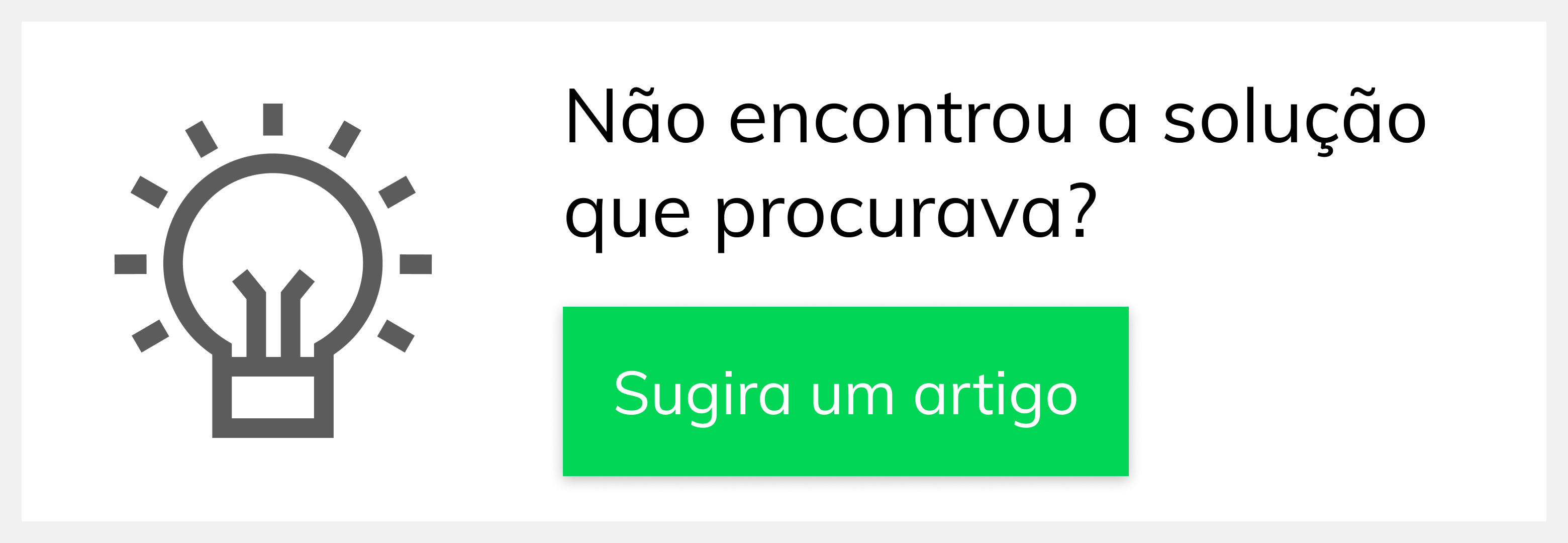Versions Compared
Key
- This line was added.
- This line was removed.
- Formatting was changed.
Produto: maxGestão
Requisitos:| Anchor |
|---|
|
|
Passo a Passo:
Resultado:
Observação:
Artigo sugerido pelo analista Angelita Leite.
Ainda tem dúvidas? Nos envie uma solicitação
| Table of Contents | ||||||||
|---|---|---|---|---|---|---|---|---|
|
| Warning |
|---|
Através do maxGestão não é possível criar relatórios personalizados, o recurso foi desenvolvido para que se pudesse vincular um link com relatórios criados através de B.I, e assim cadastra-lo no maxGestão, com isso liberar este relatório para o uso de forma simples, rápida e atualizada. |
1.0 - Como acessar a funcionalidade.
1.1 - Na tela inicial do maxSoluções, faça o login com o usuário e senha respectivos, clique na opção maxVenda e posteriormente em maxGestão.
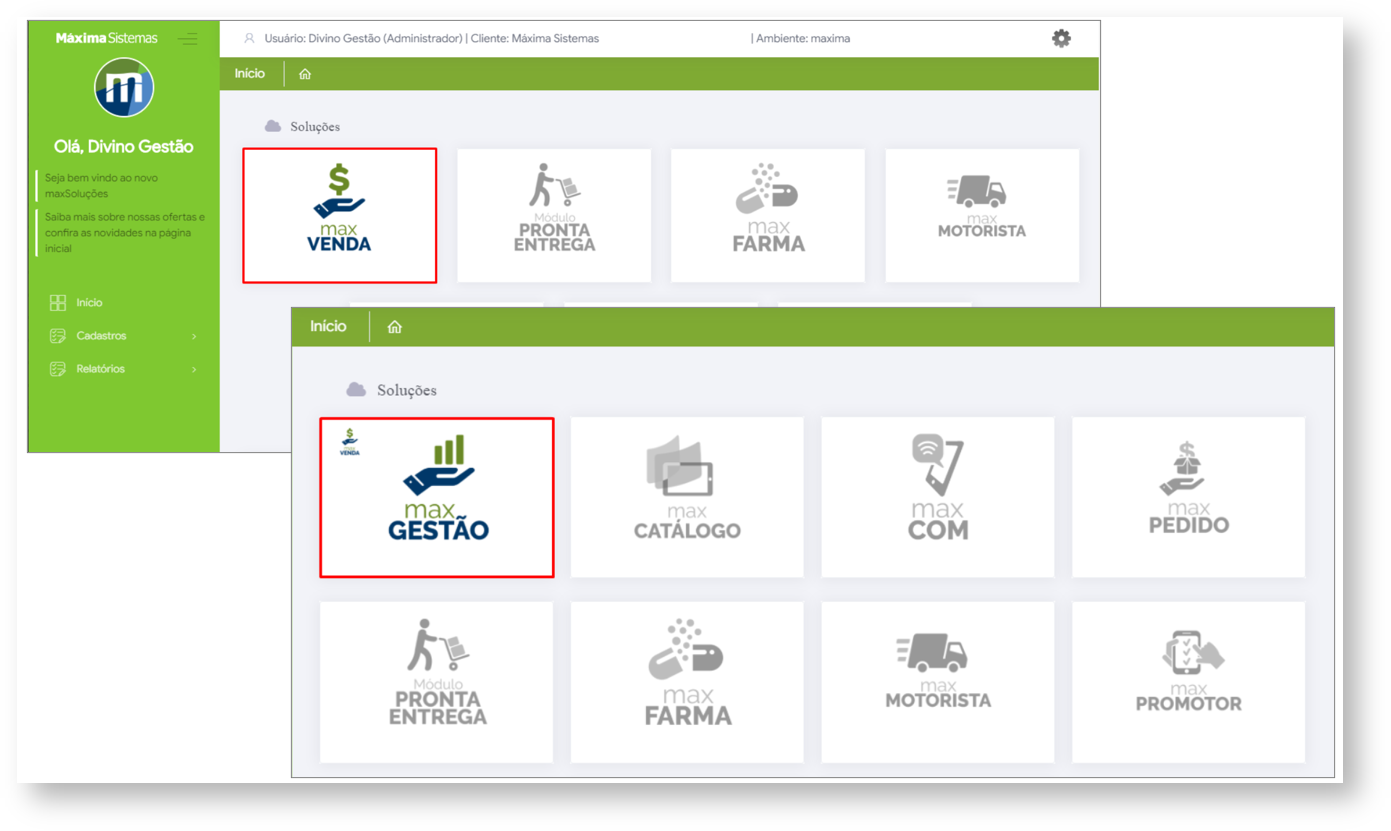 Image Added
Image Added
| Warning | ||
|---|---|---|
| ||
É possível acessar os relatórios criados através do aplicativo do maxGestão. |
1.2 - Na tela inicial do maxGestão, no menu lateral esquerdo clique na aba Relatórios Personalizados>>Cadastrar Query.
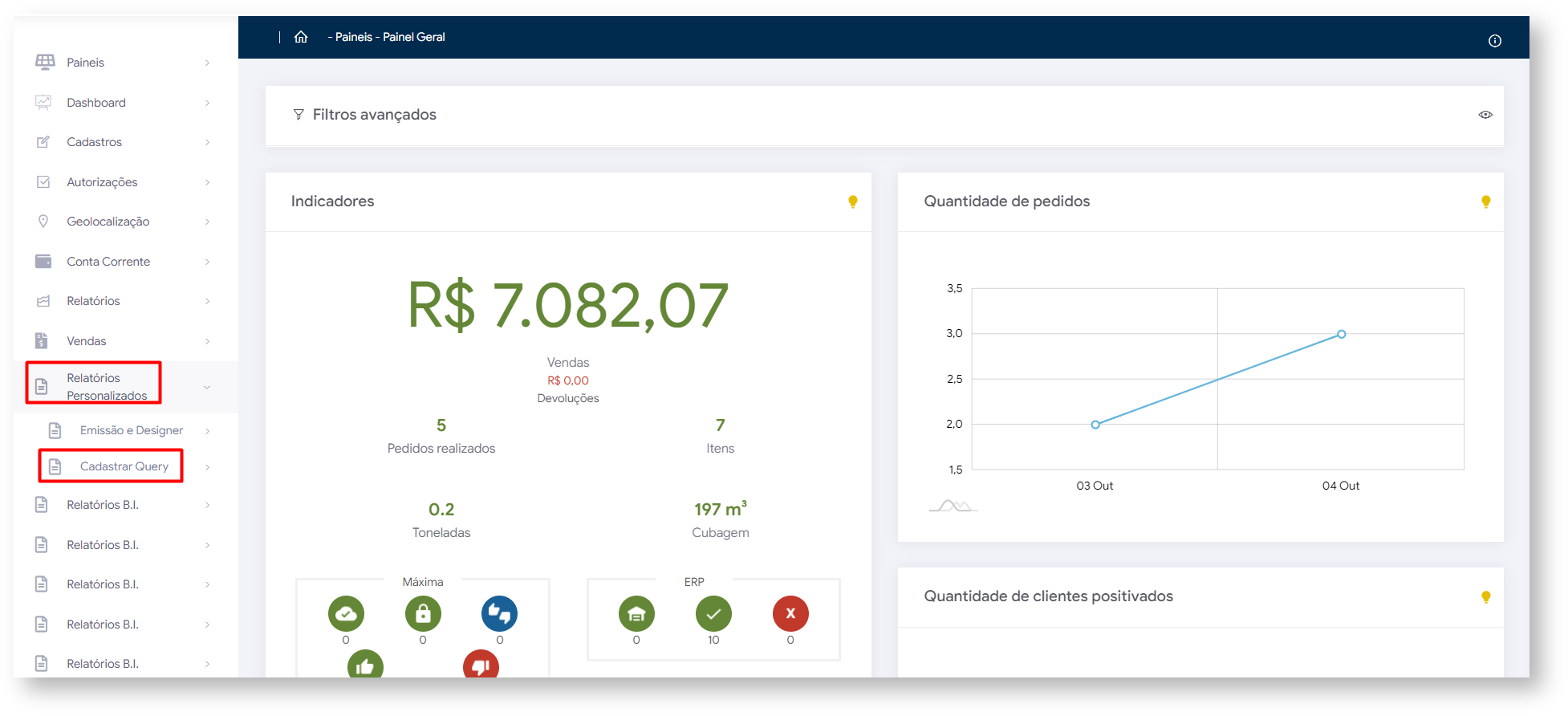 Image Added
Image Added
2.0 - Como cadastrar novo relatório personalizado.
2.1 Do lado direito inferior da tela clique no ícone ![]() Image Added, irá abrir uma nova tela para ser cadastrado novo relatório personalizado. Nessa tela ainda é possível Editar
Image Added, irá abrir uma nova tela para ser cadastrado novo relatório personalizado. Nessa tela ainda é possível Editar ![]() Image Added, Excluir
Image Added, Excluir ![]() Image Added e Gerar relatório designer
Image Added e Gerar relatório designer![]() Image Added de um relatório personalizado existente.
Image Added de um relatório personalizado existente.
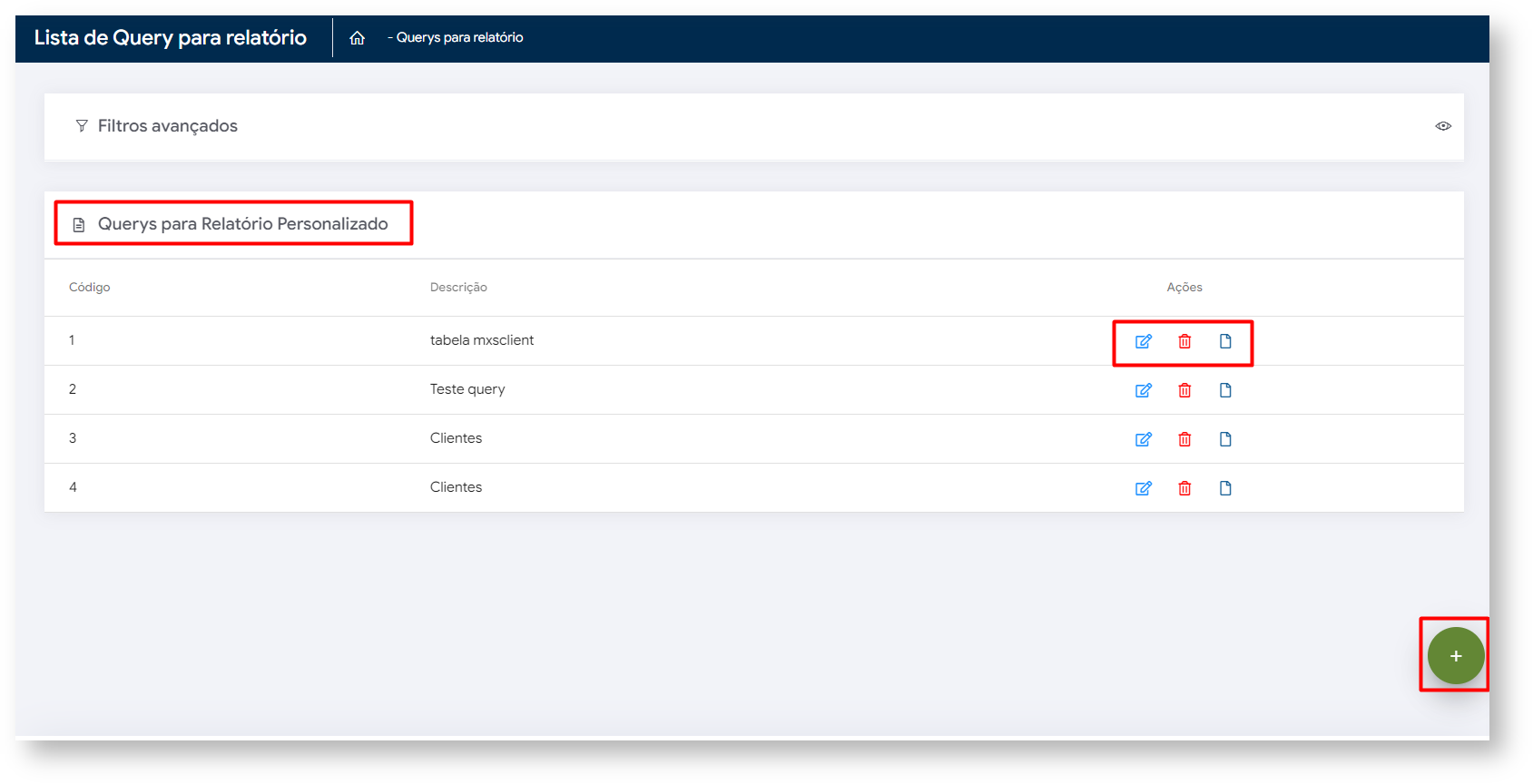 Image Added
Image Added
2.2 Após clicar no ícone para inserir novo relatório, poderá cadastrar o script em linguagem SQL e Salvar, inserindo também a descrição, trazendo os dados que deseja para a personalização do relatório, como no seguinte exemplo abaixo.
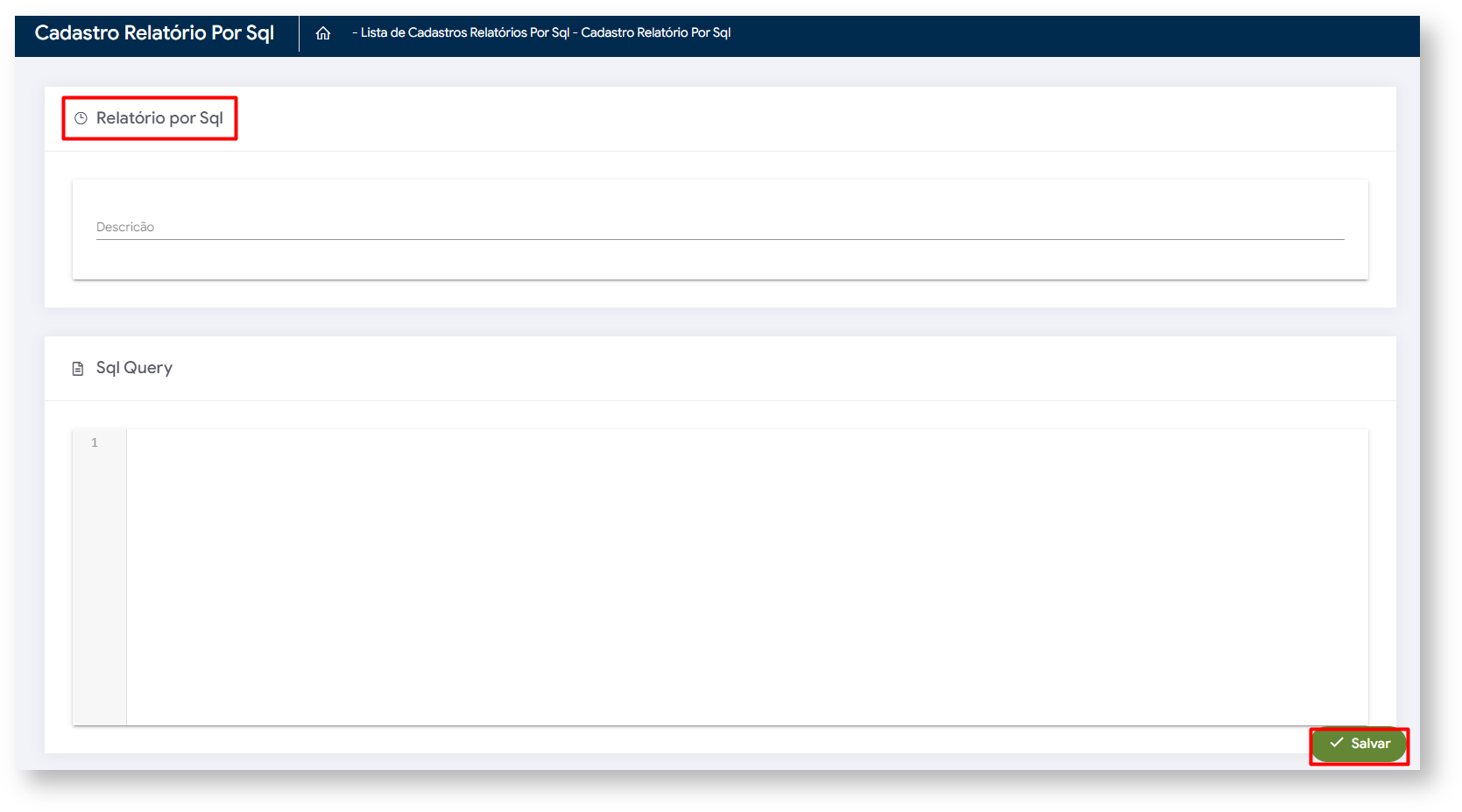 Image Added
Image Added
| Warning |
|---|
Para o título do relatório pode ser utilizado até 50 caracteres; Para a descrição pode ser utilizado até 200 caracteres; O link gerado deve ter até 300 caracteres. |
2.3 – Clicando na aba Emissão e Designer, no menu Relatórios Personalizados, o relatório cadastrado anteriormente será exibido na tela, tendo as ações: Duplicar ![]() Image Added, Excluir
Image Added, Excluir ![]() Image Added, Editar
Image Added, Editar ![]() Image Addede Configurar
Image Addede Configurar ![]() Image Added, respectivamente assinaladas abaixo.
Image Added, respectivamente assinaladas abaixo.
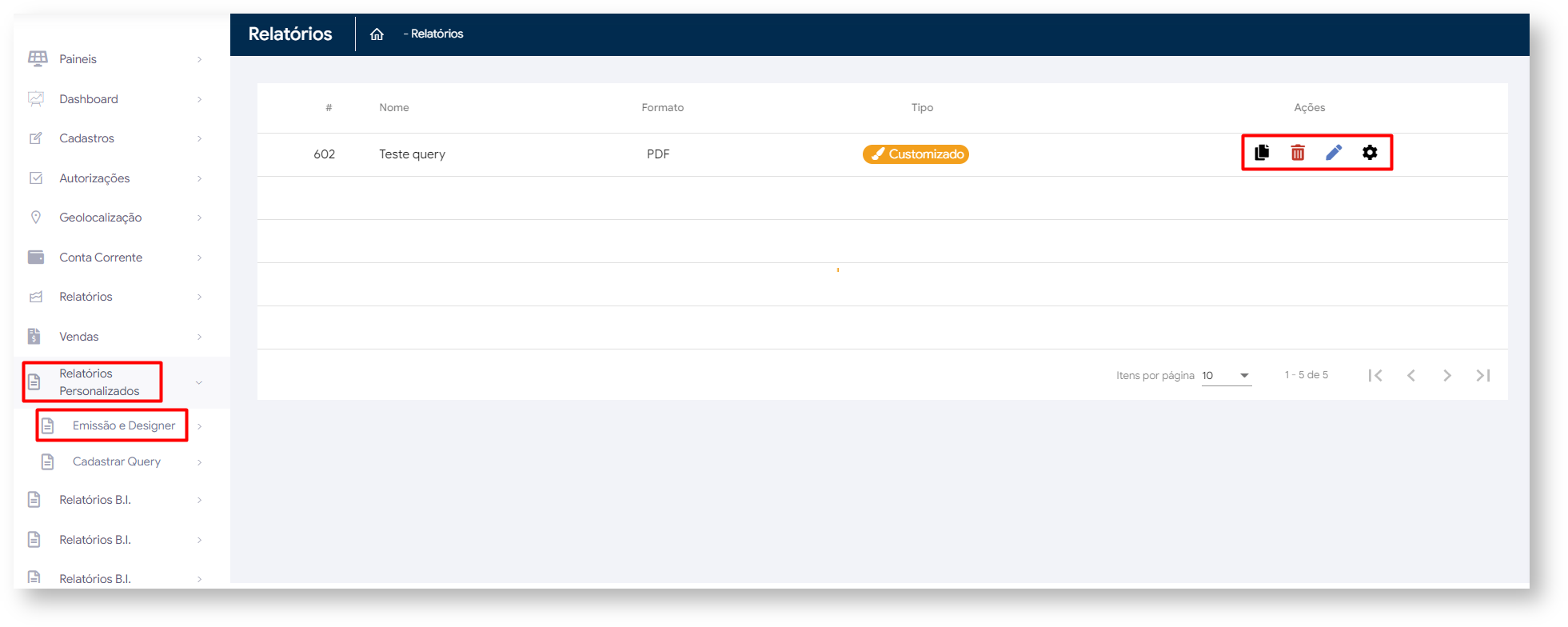 Image Added
Image Added
3.0 - Como conceder permissão de acesso a usuário para a funcionalidade.
3.1 - Para que o usuário tenha acesso a funcionalidade de Relatórios Personalizados é necessário liberar este acesso no perfil do mesmo na aba cadastro, clicando em Usuários ou Perfil de usuários caso a permissão for para vários usuários em um único perfil.
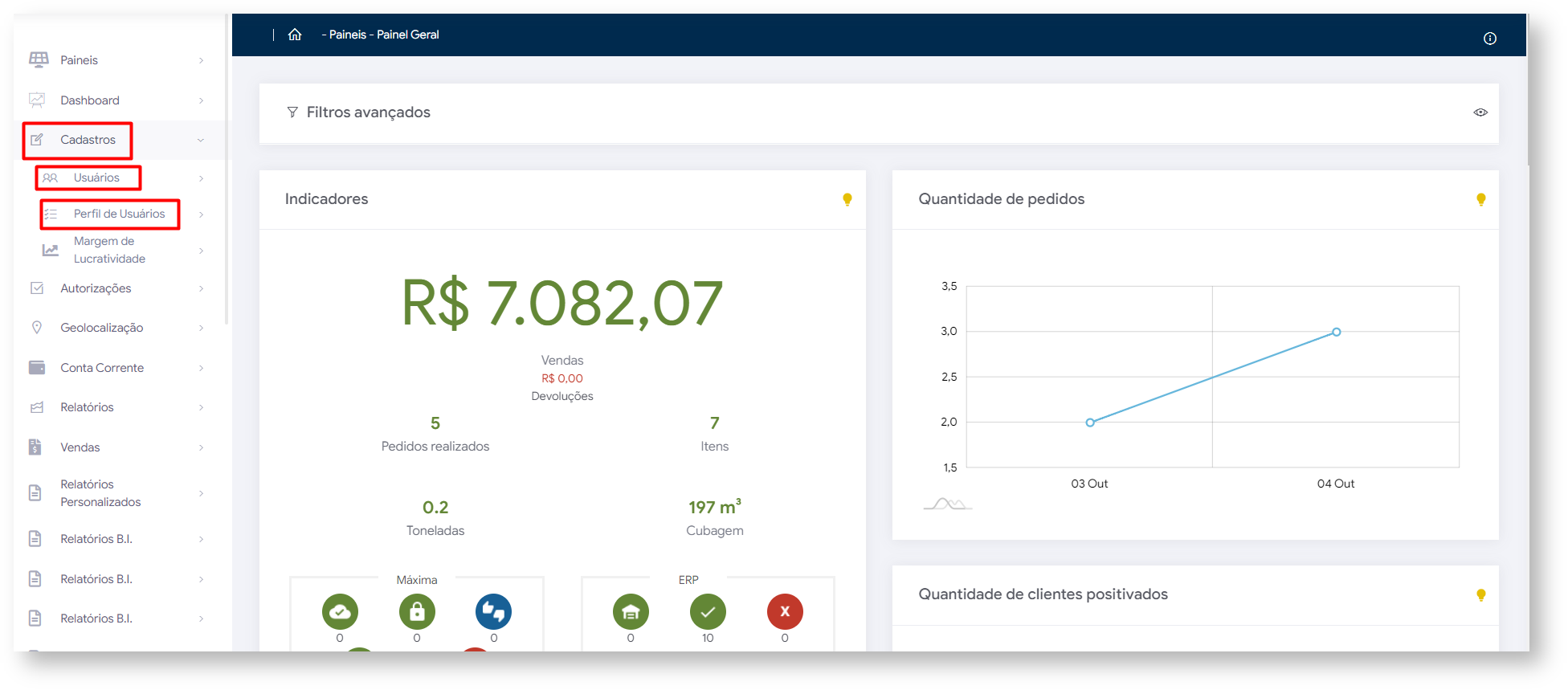 Image Added
Image Added
3.2 - Já dentro do cadastro do usuário ou perfil de usuários clique na aba Acesso a Rotinas, posteriormente em Administração e marque a opção Relatórios Personalizados. Ao marcar Relatórios Personalizados, será liberado os dois acessos abaixo, clique em salvar.
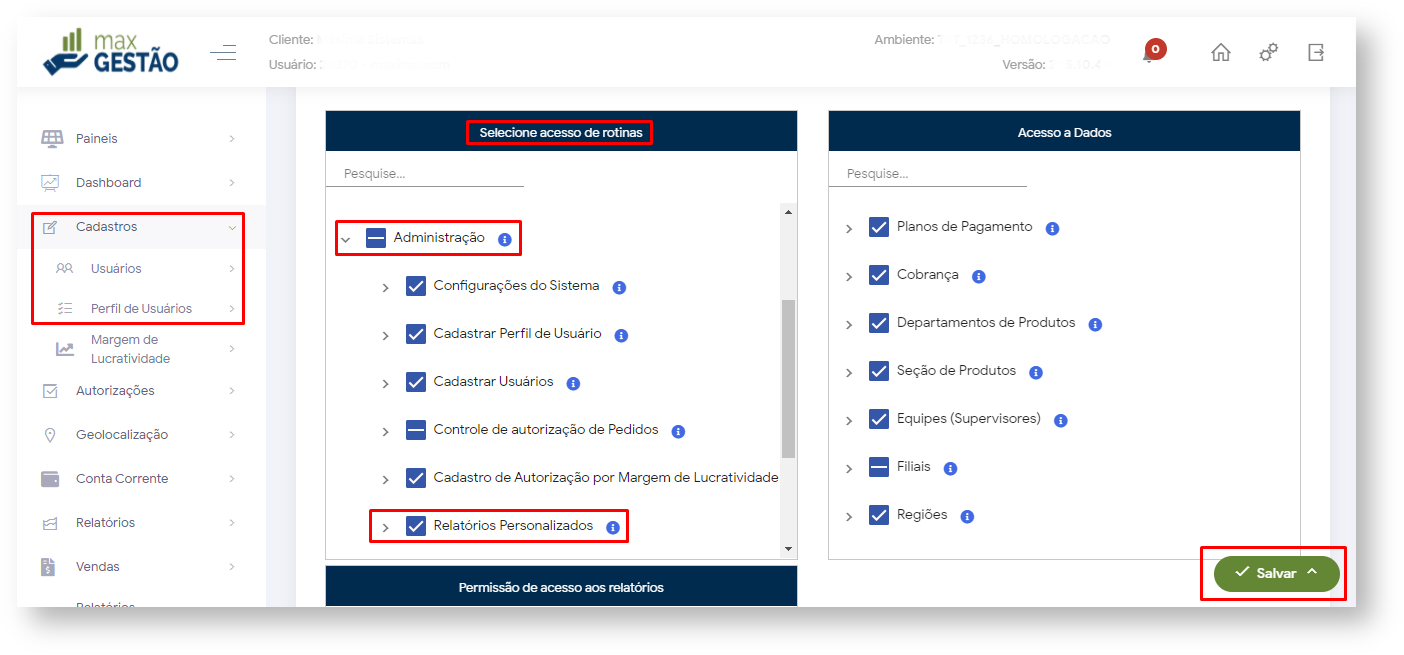 Image Added
Image Added
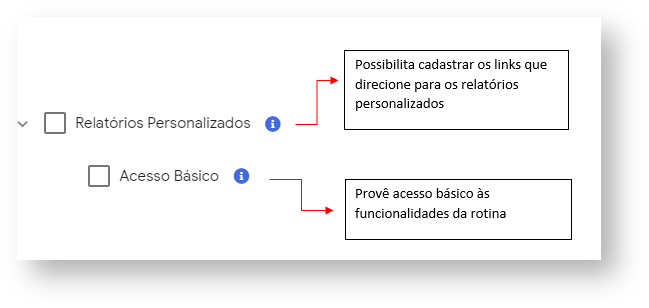 Image Added
Image Added
Artigos Relacionados
| Content by Label | ||||||||||||||||||
|---|---|---|---|---|---|---|---|---|---|---|---|---|---|---|---|---|---|---|
|
Artigo revisado pelo analista Caio Machado.